 Tworzenie koła wielkiego
Tworzenie koła wielkiego
|
Narzędzie |
Zestaw narzędzi |
|
Koło wielkie
|
GIS |
Kliknij narzędzie Koło wielkie, aby wstawić do rysunku koło wielkie. W przeciwieństwie do linii wymiarowej, która reprezentuje odległość liniową w 2D, koło wielkie odwzorowuje najkrótsza odległość między dwoma punktami na kulistej powierzchni ziemi. Narzędzie Koło wielkie pozwala na pomiar faktycznej odległości między dwoma punktami na mapie.
Na ekranie zostanie wyświetlone okno „Georeferencje dokumentu”, jeśli dokument ich jeszcze nie posiada. Wskaż żądany układ współrzędnych. Zob. Dodawanie georeferencji do dokumentu.
|
Tryb |
Opis |
|
Pod zadanym kątem
|
Zaznacz ten tryb, aby narysować linię pod zadanym kątem. Linie mogą być rysowane w kierunku poziomym lub pionowym, ewentualnie pod kątem 30° lub 45° w dowolnym kierunku. |
|
Pod dowolnym kątem
|
Zaznacz ten tryb, aby narysować linię pod dowolnym kątem. |
|
Ustawienia
|
W oknie dialogowym „Koło wielkie” zdefiniuj domyślne parametry obiektu. |
Aby utworzyć koło wielkie, wykonaj następujące kroki:
Kliknij narzędzie i wybrany tryb.
Następnie kliknij Ustawienia, aby odpowiednio dostosować standardowe parametry narzędzia. Po utworzeniu obiektu jego parametry można zmienić w palecie Info.
Kliknij, aby pokazać/ukryć parametry.Kliknij, aby pokazać/ukryć parametry.
|
Parametr |
Opis |
|
Pokaż odległość |
Zaznacz tę opcję, aby pokazać liczbę wymiarową. |
|
Jednostka |
Wybierz z menu żądaną jednostkę. |
|
Pokaż kąt |
Zaznacz tę opcję, aby pokazać wartość kąta. |
|
Format |
Wskaż format kąta. Do wyboru są dwie opcje: Kurs lub Azymut. |
|
Odwróć kierunek |
Zaznaczę tę opcję, aby odwrócić kierunek wymiarowania kąta. |
Kliknij, aby wyznaczyć punkt początkowy. Kliknij, aby wyznaczyć punkt końcowy.
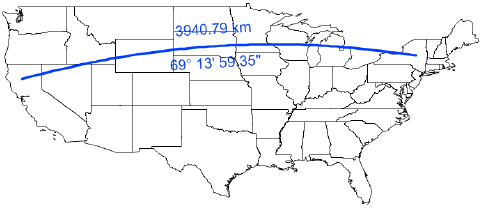

Potrzebujesz więcej informacji? Poproś o pomoc naszego wirtualnego asystenta Dexa! ![]()



